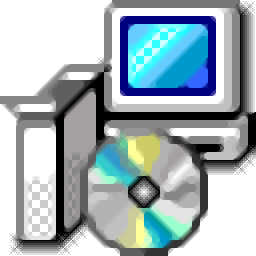
NoiseAsh Audio Motone Pro Bundle(音频插件套装)
v1.0.0 免费版- 介绍说明
- 下载地址
- 精品推荐
- 相关软件
- 网友评论
NoiseAsh Audio Motone Pro
Bundle提供音频均衡器功能,可以通过这款软件调试音频输出效果,让您的声音达到最佳,录制的声音效果不好,可以通过软件技术获得提升,打开Motone Pro
Bundle插件就可以显示一个调试界面,可以控制EQ增益效果,可以调整50Hz、130Hz、320Hz等均衡参数,可以设置HPF参数,可以设置LPF参数,可以设置LEFT/MID
CHANNEL参数,可以设置RIGHT/SIDE CHANNEL,常用的调节按钮都在软件界面显示,轻松增强音频效果。

软件功能
推出Motone EQ系列;灵感来自有史以来最稀有、最具标志性的基于固定频带电感器的比例Q图形均衡器之一。还将额外的酷炫功能与原始复古色调相结合。
这是一款7频段均衡器,具有50Hz、130Hz、320Hz、800Hz、2kHz、5kHz和12.5kHz的固定频点,能够提供真正温暖有力的音调和互动,使这款均衡器成为经典的稀有设备。同样在Motone Pro EQ版本中,这些频率可以通过连续乘法器旋钮降低到一半。使用固定带图形EQ快速塑造音色。
用户友好的界面使您可以轻松输入完美的复古声音,无论您是在创作经典灵魂或R&B曲目,还是希望为您的现代作品增添一些复古气息。打造一个紧凑而专注的低端,或者打造一个光滑而透气的高端。人声,鼓,低音,键盘,有了Motone EQ,一切听起来都好多了。7频段固定频率eq技术使扬声器发出的声音保持了可爱的经典热门歌曲的频率。
使用最新的NoiseAsh专有建模技术,我们捕捉并模拟了这种传说中罕见的低CPU使用率设备的真实模拟音调
Motone Pro EQ已经超越了模仿!它还将这些丰富的模拟特性引入到现代功能中,如中/侧处理、Nuance Deviation System(NDS),以及可切换的步进-连续旋钮模式、高通滤波器和低通滤波器,完美的控制就在这里。
带有Nuance Deviation System(NDS)引擎,这是NoiseAsh Audio专有的信号处理模型;你可以达到20个单独的音调,它们之间的理论分量偏差略有不同,以提供更多的深度、尺寸和变化,就像真实的模拟齿轮一样。
如果你想把底特律/摩城/汽车城的复古声音带到你的作品中,Motone EQ系列是你的必备工具。Motone EQ系列将可爱的经典热门歌曲的基调带到您的DAW中,放在盒子里,非常容易!
软件特色
▪ 温暖、有力,也是有史以来最稀有、最具标志性、最受欢迎的固定带、基于电感的比例Q图形均衡器之一的深情音调!
▪ EQ频带之间的复杂特征相互作用和内部削波滤波器失真
▪ 附加可切换步进-连续旋钮模式
▪ 中/侧通道处理模式(Motone Pro EQ)
▪ 用于单个左/中和右/侧通道的Nuance Deviation System(NDS)(Motone Pro EQ)
▪ 连续倍频器可降低频率速度(Motone Pro EQ)
▪ 消除混叠模拟建模引擎
▪ CPU友好
▪ 优化的可调整大小的GUI设计
安装方法
1、将Motone Pro Bundle安装到电脑,点击next
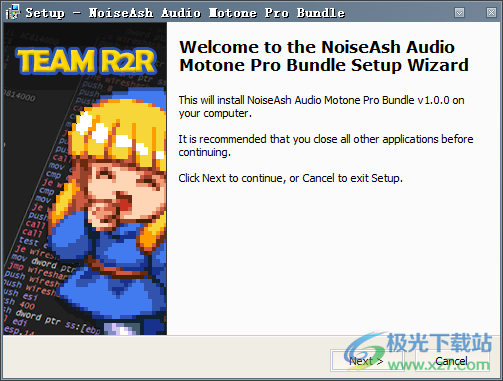
2、提示安装的内容,点击install
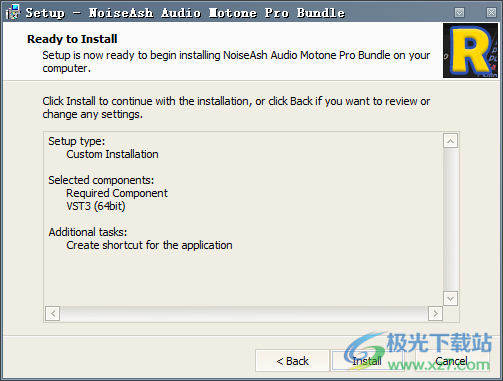
3、Motone Pro Bundle成功安装到电脑,点击finish
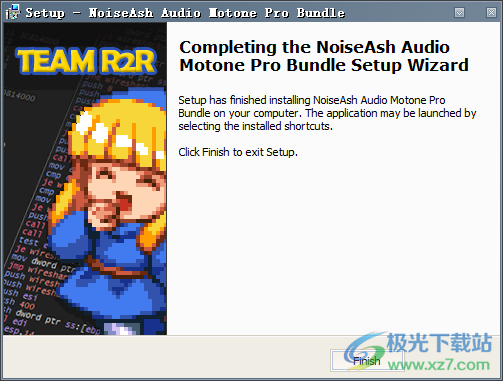
4、打开Motone Pro Bundle软件离线激活,保存硬件ID,将ID添加到注册机,点击generate就可以得到注册码
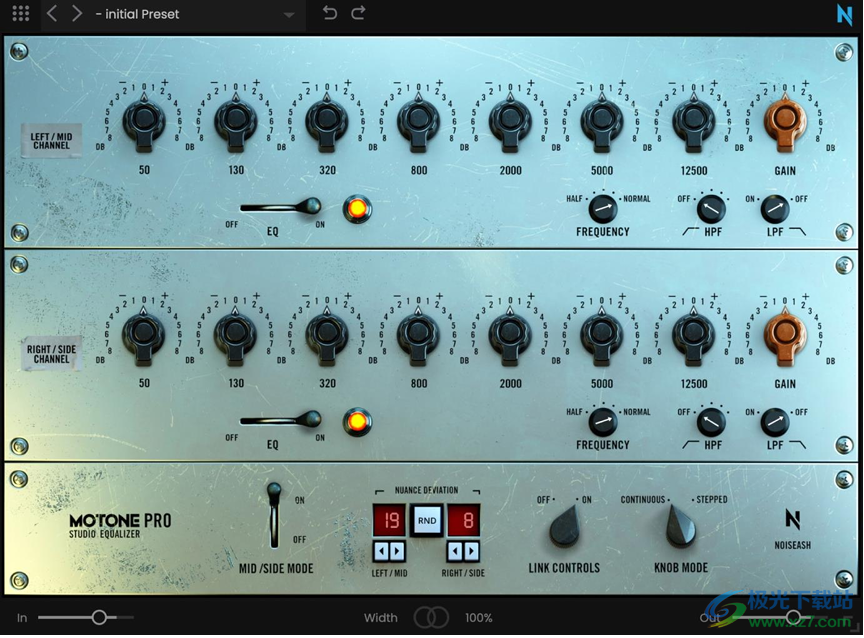
官方教程
SETTINGS MENU
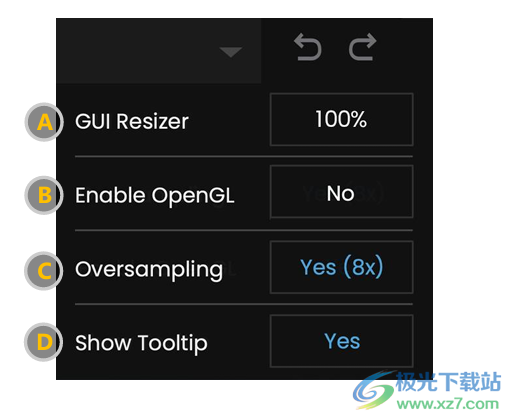
A:GUI调整大小选项,允许您在屏幕上设置界面大小
B:为兼容的图形卡启用OpenGL(GPU加速)。当OpenGL打开时,DAW的图形将保持运行,不会有任何滞后。但是,在某些硬件配置中,此选项可能会滞后并降低GUI性能。在这种情况下,我们建议关闭此功能。另外请注意,OpenGL已从macOS 10.14中弃用。因此,此选项在这些操作系统版本中将处于非活动状态
C:启用过采样并设置过采样率。过采样模式提高了分辨率,并通过均衡的延迟补偿帮助避免混叠
D:显示工具提示。当鼠标悬停在GUI元素上时,工具提示将显示如下:

预设下拉列表
预设下拉列表是探索预设的快捷方式
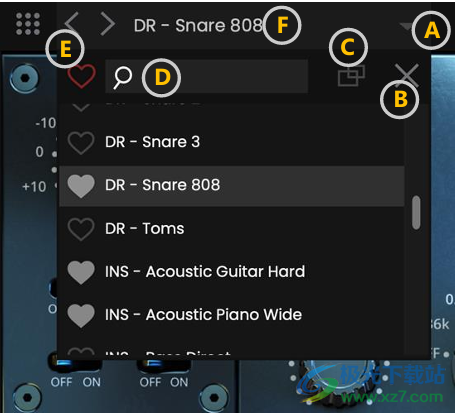
A:显示预设下拉列表
B:关闭预设下拉列表
C:显示全屏预设浏览器(4.3)
D:搜索框允许您按名称查找预设
E:收藏夹按钮,仅允许您列出喜爱的预设
F:显示全屏预设浏览器(4.3)
底部工具栏

A:设置单元的主输入增益C D
B:设置主输出的立体声宽度。默认情况下,它被设置为100%,这是单位的正常宽度。低于此值会将宽度缩小为单声道(0%)。越高,视在立体声宽度将增加到超宽(200%)。如果信号为单声道,它将处于非活动状态
C:设置机组的主输出增益
D:可拖动GUI调整大小选项,允许您在屏幕上设置界面大小。它具有与“设置”菜单上的“GUI调整大小”选项相同的功能。用光标抓住右侧或底部边界并拖动到所需的宽度或高度。
预设浏览器
预设浏览器分为单独的列,用于将预设组织为组和类别。预设本身显示在最右侧的列中。您可以创建/加载尽可能多的库、类别和预设。每列都有自己的“添加”、“重命名”和“删除”按钮。
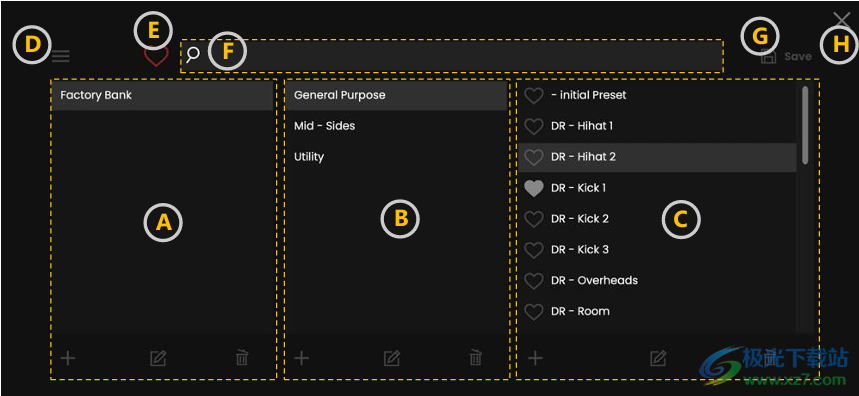
A:预设Bank列
B:预设类别列
C:预设列
D:菜单按钮显示一个弹出窗口,其中包含以下选项:
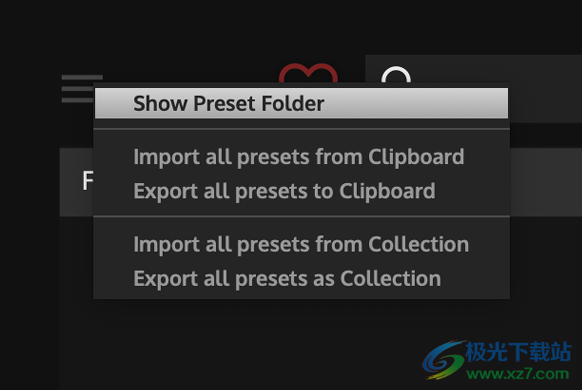
显示预设文件夹:打开存储预设的文件夹路径
从集合导入“选定类别”中的预设:将预设从其他文件夹导入选定类别
将“选定类别”中的预设导出为集合:将预设从选定类别导出到其他文件夹
注意:如果选择了类别,“导入/导出菜单”将包括所选类别名称
E:收藏夹按钮,只允许您列出喜爱的预设
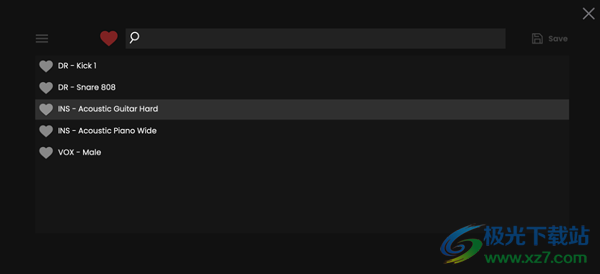
F:搜索框允许您按名称查找预设
G:保存/替换当前预设。NoiseAsh产品的预设存储在以下AppData目录中:

下载地址
- Pc版
NoiseAsh Audio Motone Pro Bundle(音频插件套装) v1.0.0 免费版
本类排名
本类推荐
装机必备
换一批- 聊天
- qq电脑版
- 微信电脑版
- yy语音
- skype
- 视频
- 腾讯视频
- 爱奇艺
- 优酷视频
- 芒果tv
- 剪辑
- 爱剪辑
- 剪映
- 会声会影
- adobe premiere
- 音乐
- qq音乐
- 网易云音乐
- 酷狗音乐
- 酷我音乐
- 浏览器
- 360浏览器
- 谷歌浏览器
- 火狐浏览器
- ie浏览器
- 办公
- 钉钉
- 企业微信
- wps
- office
- 输入法
- 搜狗输入法
- qq输入法
- 五笔输入法
- 讯飞输入法
- 压缩
- 360压缩
- winrar
- winzip
- 7z解压软件
- 翻译
- 谷歌翻译
- 百度翻译
- 金山翻译
- 英译汉软件
- 杀毒
- 360杀毒
- 360安全卫士
- 火绒软件
- 腾讯电脑管家
- p图
- 美图秀秀
- photoshop
- 光影魔术手
- lightroom
- 编程
- python
- c语言软件
- java开发工具
- vc6.0
- 网盘
- 百度网盘
- 阿里云盘
- 115网盘
- 天翼云盘
- 下载
- 迅雷
- qq旋风
- 电驴
- utorrent
- 证券
- 华泰证券
- 广发证券
- 方正证券
- 西南证券
- 邮箱
- qq邮箱
- outlook
- 阿里邮箱
- icloud
- 驱动
- 驱动精灵
- 驱动人生
- 网卡驱动
- 打印机驱动








































网友评论